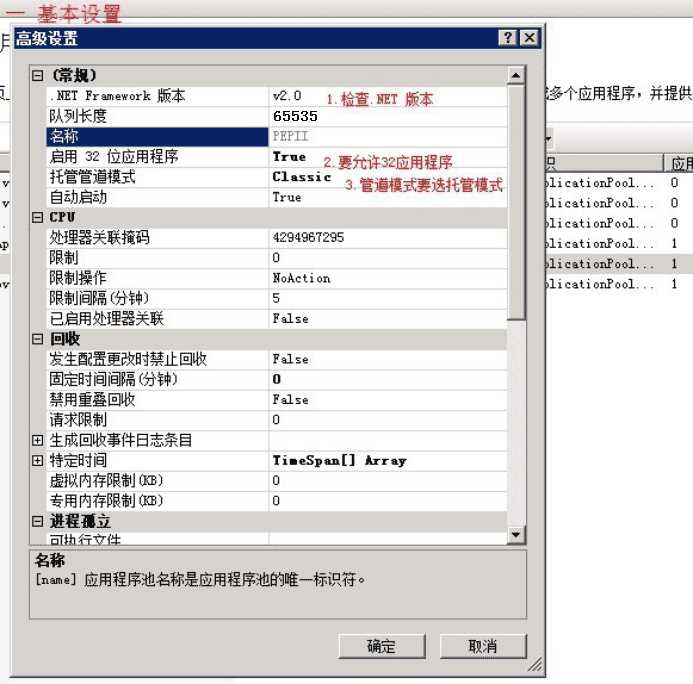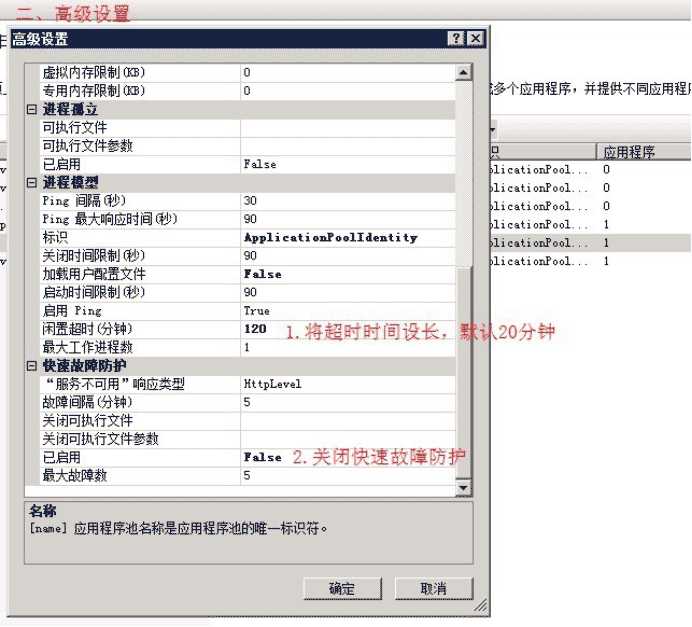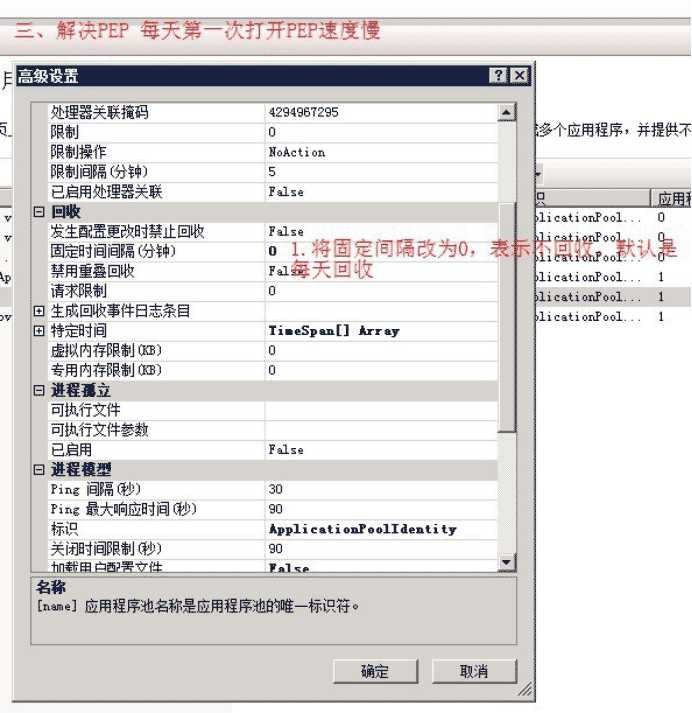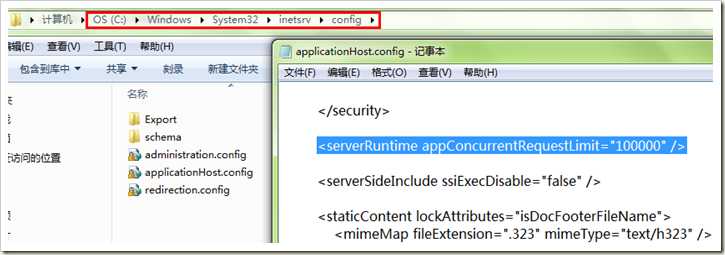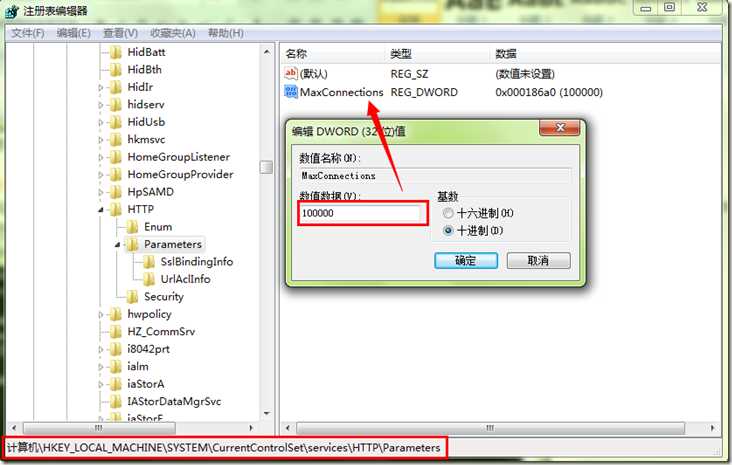首先程序的优化,不只是沿着一个点进行,往往都是程序配合服务器及数据服务器配置提升性能
1.站点连接数设置
打开IIS,找到需要设置的站点,右键管理网站——高级设置——行为——限制,调整最大并发连接数,这里默认不要修改。
超出最大连接数的用户则会直接返回:HTTP Error 503. The service is unavailable.”
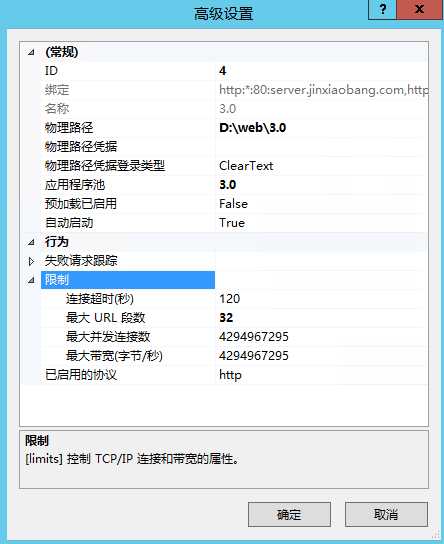
2.检查应用程序池设置
应用程序池右键高级设置——常规——队列长度,默认1000,范围在10-65535 之间。
高级设置——进程模式——最大工作进程数,默认1,最大设置4000000个,工作进程是消耗服务器资源的,可以依照实际情况适当增加。
关于IIS工作最大进程可以阅读:http://www.w 2 b c.com/article/142651
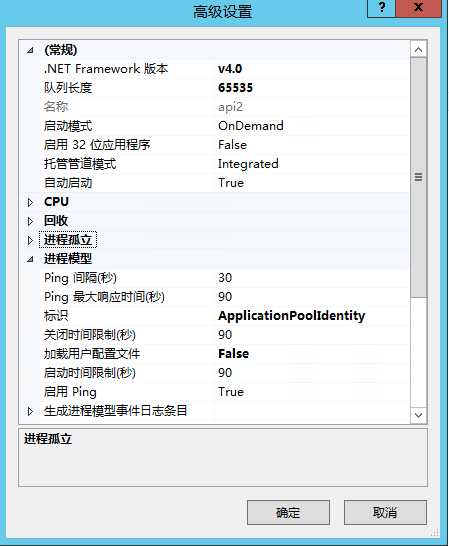
3.禁止多余的Web服务扩展
IIS6.0支持多种服务扩展,有些管理员偷懒或者不求甚解,担心Web运行中出现解析错误,索性在建站时开启了所有的Web服务扩展。殊不知,这其中的有些扩展比如“所有未知CGI扩展”、“在服务器端的包含文件”等是Web运行中根本用不到的,况且还占用IIS资源影响性能拖垮Web,甚至某些扩展存在漏洞容易被攻击者利用。因此,科学的原则是,用到什么扩展就启用什么扩展。
如果企业站点是静态页面,那什么扩展都不要开启。不过现在的企业站点都是交互的动态页面比如asp、php、jsp等。如果是asp页面,那只需开启“Active Server Pages”即可。对于php、jsp等动态页面IIS6.0默认是不支持的需要进行安装相应组件实现对这些扩展的支持。不过,此时用不到的扩展完全可以禁用。
禁止Web服务扩展的操作非常简单,打开“IIS管理器”,在左窗格中点击“Web服务扩展”,在右侧选择相应的扩展,然后点击“禁用”即可。
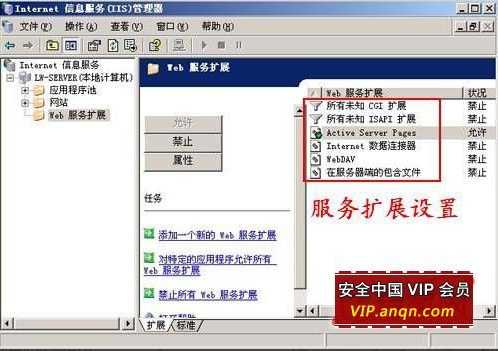
IIS默认支持.asp、.cdx等8种扩展名的映射,这其中除了.asp之外其他的扩展几乎用不到。这些用不着的扩展会加重web服务器的负担,而且带来一定的安全隐患。比如.asa,.cer等扩展名,就可以被攻击者利用来获得webshell。因为一般的asp系统都会限制asp文件的上传,但如果没有限制.asa或者.cer等扩展名,攻击者就可以更改文件后缀突破上传限制,运行.asa或者.cer的文件获得webshell。删除IIS扩展名的操作是:打开IIS管理器,右键单击“默认Web站点”选择“属性”,点击“主目录”选项卡,然后点击“配置”打开应用程序窗口,最后根据自己的需要选择不必要的应用程序映射比如.shtml, .shtm, .stm等,然后点击“删除”即可。
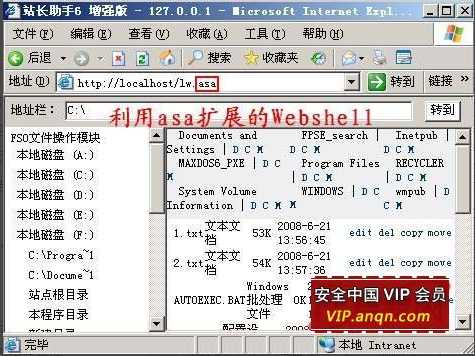
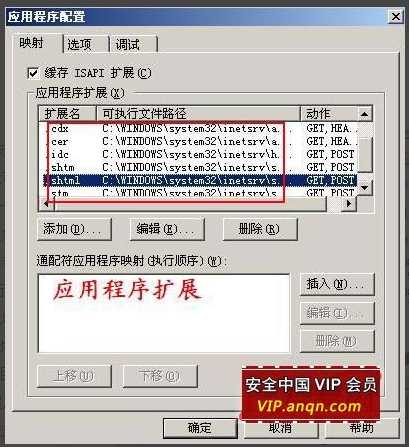
5.取消访问记录
IIS6.0默认开启对于web的访问记录。当开启记录功能后,IIS会事无巨细地忠实记录所有的web访问记录。这些记录文件的内容是非常庞杂的,比如访问时间、客户端IP、从哪个链接访问、 Cookies等,另外还包括 Method(方法), UserAgent(用户代理)等。这些记录不但占用大量的磁盘空间还大大地影响了web服务器的性能。有人做过评测,停止访问记录可以提升5%到8%的web性能。而且这些记录对于一般用户,特别是中小型的Web站点没有什么用途,简直太耗费系统性能了,因此建议关闭它。
取消访问记录的操作是:打开IIS管理器,定位到具体的web站点,右键点击选择“属性”,在“主目录”选项卡下取消对“记录访问”的勾选即可。

6.对访问流量进行限制
默认情况下IIS 6.0对于访问量是没有限制的,如果并发连接过大超过了Web的负载轻则发生网络拥塞,重则导致服务器宕机。因此需要对用户的访问进行限制,控制Web访问的流量。
打开“Internet信息服务”管理器,在其窗口右侧点击主机名前面的“+”号,依次定位到某个Web站点上。选中该Web站点右键单击选择“属性”,在打开的属性设置窗口中选中“性能”标签,将“启用带宽限制”复选框选中,在随后被激活的“最大网络使用”设置框中,指定你的网络站点带宽的具体数值。大家可以根据服务器的性能及其访问量综合考虑继续设置。对于一般的企业站点将带宽流量设置为1500kb/s就差不多了。同时在“网站连接”下可以进行连接限制的设置,大家可以根据情况设置一个数值。完成以上设置后,IIS就只能使用其被授予的资源进行Web服务,杜绝了异常情况造成的服务器过载,为Web减负。
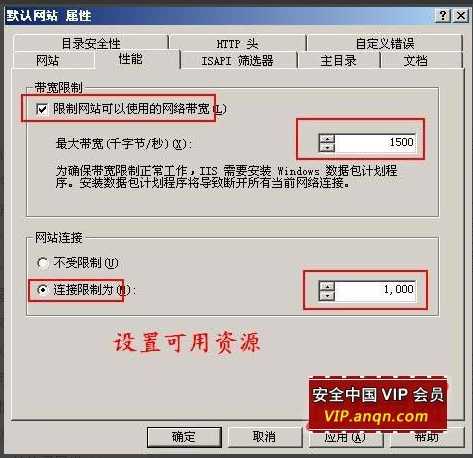
7.让Web负载自由伸缩
默认情况下IIS是全负荷地为Web提供服务的,这在一定程度上加重了Web负担。如何能够自动地根据负载变化自动调节工作进程呢?
利用IIS 6.0的Web园,我们只需指定用于某个应用程序池的工作进程的数量就可以了实现各个Web站点之间的隔离。具体的配置步骤是:在“Internet信息服务”管理器中打开应用程序池的“属性”对话框,转到“性能”页,在“Web园”下面的“最大工作进程数”输入框中输入进程数量。当服务器的负载较小,不需要额外的工作进程时,IIS 6.0在一定的时间后(默认20分钟,可配置)自动缩减实际的工作进程数量;如果负载变大,需要额外的工作进程,IIS 6.0再次增加工作进程数量。另外,还可以“启用CUP监视”,设置“最大CPU使用率”,“刷新CUP使用率值”以及“CPU使用率超过最大使用率是执行的操作”,这些设置可以根据需要进行设置。当一切设置完成后这一切就交给IIS自动进行,不需要管理员干预。

8.配置应用呈现池
IIS可以支持多个Web服务,特别是虚拟主机一台服务器上有非常多的Web站点。如何才能做到各个站点之间相互独立,不因某些Web站点出现故障而影响其他站点呢?为不同工作进程指定应用程序池是个很好的解决办法。
(1)、创建
打开“IIS 管理器”中,展开本地计算机,右键单击“应用程序池”,选择“新建→应用程序池”。在“应用程序池名称”框中,输入新的应用程序池名称。如果点选选“将现有应用程序池作为模板”,可以在“应用程序池名称”下来列表中选择相应的应用程序池,最后单击“确定”即可。 (2)、指派
在“IIS 管理器中”,右键单击你要为其指派应用程序池的站点然后单击“属性”。在该站点的属性面板中“主目录”选项卡,在“应用程序池”下拉列表中选择刚才创建的应用程序池即可。如果所有的选项为灰色,单击“创建”按钮就可以输入“应用程序名”,然后在“应用程序池”列表框中,选择并指派网站的应用程序池了。(3)、回收
利用“回收”功能,可是设置如何恢复系统资源进行IIS资源使用的灵活定制。打开“IIS 管理控制台”,单击“+”号依次“展开本地计算机→应用程序池”。选择你要回收的应用程序池右键单击选择“属性”,出现应用程序池的属性对话框,单击“回收”选项卡在其下可以设置“进程回收”、“内存回收”等,所有这些设置大家根据实际需要进行设置。
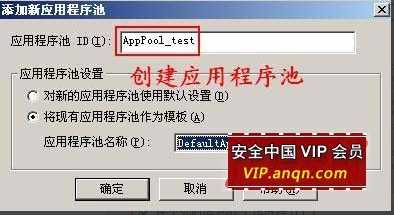
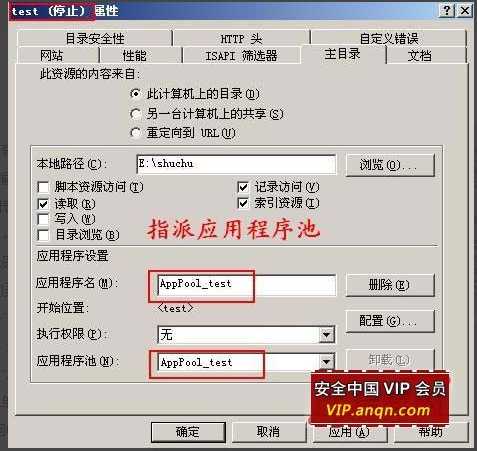
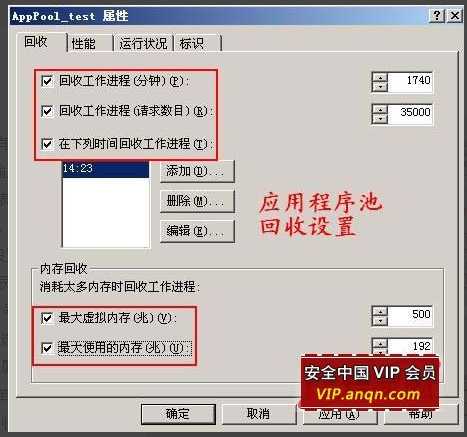
9.
找到Web站点对应的应用程序池,“应用程序池” → 找到对应的“应用程序池” → 右键“高级设置...”
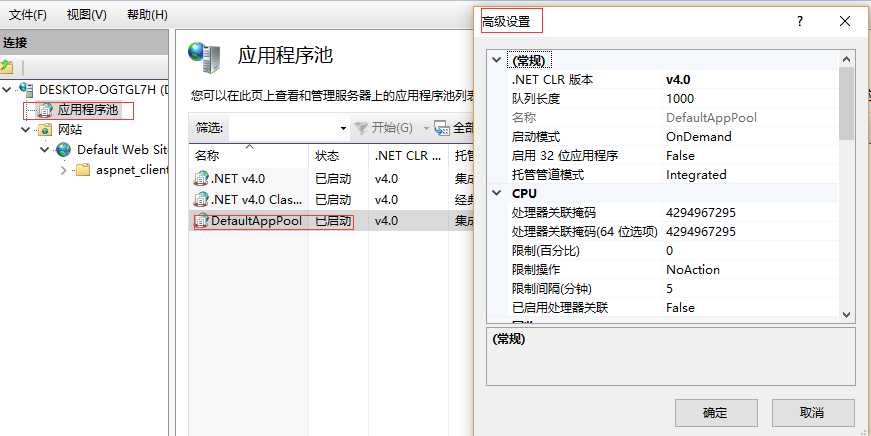
9.1、基本设置
[1] 队列长度: 默认值1000,将原来的队列长度改为 65535。
[2] 启动32位应用程序:默认值False,改为True, 否则安装一些32的组建或32位的php都会出错。
[3] 托管管道模式:Integrated 或 Classsic。
9.2、高级设置
[1] 闲置超时(分钟):默认20分钟,修改设长。
[2] 快速故障防护 → 已启用 :默认True,改为False。
3、解决PEP第一次打开PEP速度慢
回收间隔时间
使用windows server 2008 r2解决回收假死的问题
打开应用程序池 -> 高级设置 ->在“禁止重叠回收”里选择“true”,这样就有效避免了应用程序池回收假死问题。
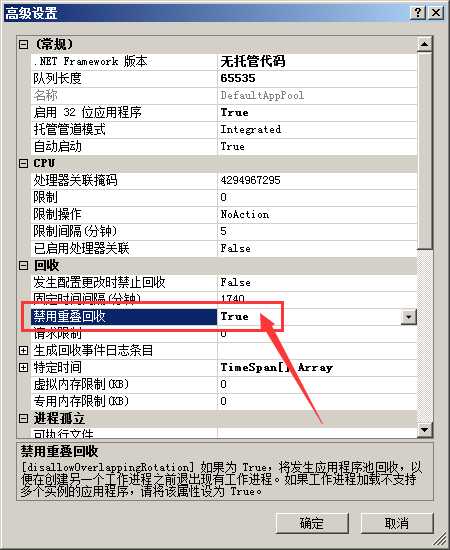
10、支持同时10万个请求
通过对IIS7的配置进行优化,调整IIS7应用池的队列长度,请求数限制,TCPIP连接数等方面,从而使WEB服务器的性能得以提升,保证WEB访问的访问流畅。
站点碰到如下问题:
Error Summary:
HTTP Error 503.2 - Service Unavailable
The serverRuntime@appConcurrentRequestLimit setting is being exceeded.
Detailed Error Information:
Module IIS Web Core
Notification BeginRequest
Handler StaticFile
Error Code 0x00000000
由于之前使用的是默认配置,服务器最多只能处理5000个同时请求,今天下午由于某种情况造成同时请求超过5000,从而出现了上面的错误。
为了避免这样的错误,我们根据相关文档调整了设置,让服务器从设置上支持10万个并发请求。
具体设置如下:
1. 调整IIS 7应用程序池队列长度
将原来的队列长度由默认值 1000 改为 65535。当然这里的队列长度你可以根据自己的 访问用户*1.5 来设置,例如:有2000用户,此处就可以设置为3000(3000=2000用户数*1.5)。
2. 调整IIS 7的appConcurrentRequestLimit设置
由原来的默认5000改为100000。
[1] 在cmd中执行:
c:\windows\system32\inetsrv\appcmd.exe set config /section:serverRuntime /appConcurrentRequestLimit:100000
[2] 在%systemroot%\System32\inetsrv\config\applicationHost.config中可以查看到该设置:
<serverRuntime appConcurrentRequestLimit="100000" />
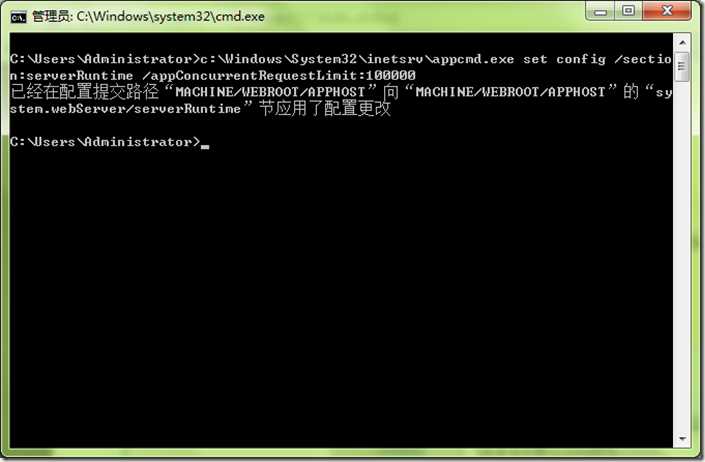
3. 调整machine.config中的processModel>requestQueueLimit的设置
[1] 单击“开始”,然后单击“运行”,或者 windows + R。
[2] 在“运行”对话框中,键入 notepad %systemroot%\Microsoft.Net\Framework64\v4.0.30319\CONFIG\machine.config,然后单击“确定”。(不同的.NET版本路径不一样,可以选择你自己当前想设置的.NET版本的config)
[3] 找到如下所示的 processModel 元素:<processModel autoConfig="true" />
[4] 将 processModel 元素替换为以下值:<processModel enable="true" requestQueueLimit="15000" />
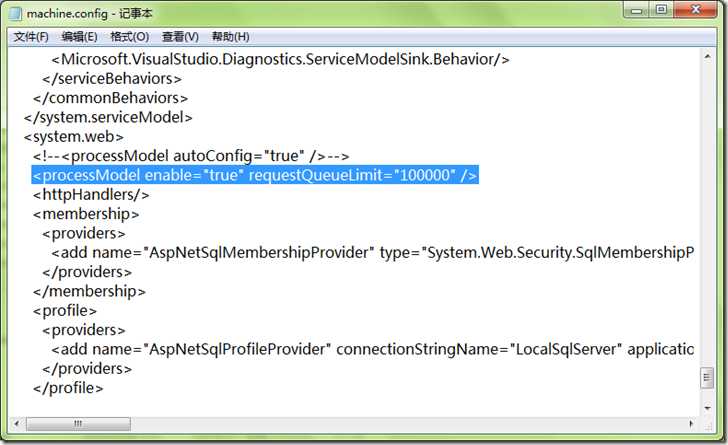
[5] 保存并关闭 Machine.config 文件。
由原来的默认5000改为100000。
<configuration> <system.web> <processModel enable="true" requestQueueLimit="100000"/>
参考文章:http://technet.microsoft.com/en-us/library/dd425294(office.13).aspx
4. 修改注册表,调整IIS 7支持的同时TCPIP连接数
由原来的默认5000改为100000。在cmd中执行:
reg add HKLM\System\CurrentControlSet\Services\HTTP\Parameters /v MaxConnections /t REG_DWORD /d 100000

可在注册表中查看
5. 运行命令使用设置生效
net stop http & net start http & iisreset
完成上述5个设置,就可以支持10万个并发请求,博客园博客服务器已经启用上述设置。
为了方法大家与自己使用,我把上面能用bat操作简单放到一个bat文件里面了。将下面的内容保存为do.bat文件运行就可以了,需要手工的自己操作
11、支持高并发的IIS Web服务器常用设置
适用的IIS版本:IIS 7.0, IIS 7.5, IIS 8.0
适用的Windows版本:Windows Server 2008, Windows Server 2008 R2, Windows Server 2012
1、应用程序池(Application Pool)的设置:
?General->Queue Length设置为65535(队列长度所支持的最大值)
?Process Model->Idle Time-out设置为0(不让应用程序池因为没有请求而回收)
?Recycling->Regular Time Interval设置为0(禁用应用程序池定期自动回收)
2、.Net Framework相关设置
a) 在machine.config中将
<processModel autoConfig="true" />
改为
<processModel enable="true" requestQueueLimit="100000"/>
(保存后该设置立即生效)
b) 打开C:\Windows\Microsoft.NET\Framework64\v4.0.30319\Config\Browsers\Default.browser,找到<defaultBrowser id="Wml" parentID="Default" >,注释<capabilities>部分,然后运行在命令行中运行aspnet_regbrowsers -i。
|
1
2
3
4
5
6
7
8
9
10
11
12
|
<defaultBrowser id="Wml" parentID="Default" > <identification> <header name="Accept" match="text/vnd\.wap\.wml|text/hdml" /> <header name="Accept" nonMatch="application/xhtml\+xml; profile|application/vnd\.wap\.xhtml\+xml" /> </identification><!-- <capabilities> <capability name="preferredRenderingMime" value="text/vnd.wap.wml" /> <capability name="preferredRenderingType" value="wml11" /> </capabilities>--></defaultBrowser> |
以解决text/vnd.wap.wml问题。
3、IIS的applicationHost.config设置
设置命令:
c:\windows\system32\inetsrv\appcmd.exe set config /section:serverRuntime /appConcurrentRequestLimit:100000
设置结果:
<serverRuntime appConcurrentRequestLimit="100000" />
(保存后该设置立即生效)
4、http.sys的设置
注册表设置命令1(将最大连接数设置为10万):
reg add HKLM\System\CurrentControlSet\Services\HTTP\Parameters /v MaxConnections /t REG_DWORD /d 100000
注册表设置命令2(解决Bad Request - Request Too Long问题):
reg add HKEY_LOCAL_MACHINE\SYSTEM\CurrentControlSet\services\HTTP\Parameters /v MaxFieldLength /t REG_DWORD /d 32768
reg add HKEY_LOCAL_MACHINE\SYSTEM\CurrentControlSet\services\HTTP\Parameters /v MaxRequestBytes /t REG_DWORD /d 32768
(需要在命令行运行 net stop http & net start http & iisreset 使设置生效)
5、针对负载均衡场景的设置
在Url Rewrite Module中增加如下的规则:
|
1
2
3
4
5
6
7
8
9
10
11
12
13
14
15
16
17
|
<rewrite> <allowedServerVariables> <add name="REMOTE_ADDR" /> </allowedServerVariables> <globalRules> <rule name="HTTP_X_Forwarded_For-to-REMOTE_ADDR" enabled="true"> <match url=".*" /> <serverVariables> <set name="REMOTE_ADDR" value="{HTTP_X_Forwarded_For}" /> </serverVariables> <action type="None" /> <conditions> <add input="{HTTP_X_Forwarded_For}" pattern="^$" negate="true" /> </conditions> </rule> </globalRules></rewrite> |
相关博文:迁入阿里云后遇到的Request.UserHostAddress记录IP地址问题
注意事项:添加该URL重写规则会造成IIS内核模式缓存不工作,详见微软的坑:Url重写竟然会引起IIS内核模式缓存不工作。
6、 设置Cache-Control为public
在web.config中添加如下配置:
7、ASP.NET线程设置
在machine.config的<processModel>中添加如下设置:
<processModel enable="true" maxWorkerThreads="100" maxIoThreads="100" minWorkerThreads="50" minIoThreads="50"/>
部分参考该网页内容:http://www.jb51.net/article/36073.htm